หนึ่งในฟีเจอร์ Windows 10 ที่ฉันโปรดปรานคือฮอตสปอตมือถือ Windows รุ่นเก่าอนุญาตให้คุณแชร์อินเทอร์เน็ตจากเดสก์ท็อปของคุณ แต่การเปิดใช้งานนั้นน่าเบื่อเพราะคุณต้องเรียกใช้คำสั่งใน Command Prompt ใน Windows 10 คุณเพียงแค่คลิกที่ปุ่มสลับเพื่อเปิดใช้งานและคุณสามารถเชื่อมต่ออุปกรณ์ได้สูงสุด 8 เครื่องกับเดสก์ท็อปของคุณ อุปกรณ์สามารถเชื่อมต่อผ่าน WiFi หรือ Bluetooth และคุณสามารถเลือกวิธีสร้างการเชื่อมต่อ หากคุณกำลังพยายามเชื่อมต่ออุปกรณ์กับฮอตสปอตมือถือ Windows 10 แต่คุณได้รับข้อความ "ไม่มีการเชื่อมต่ออินเทอร์เน็ต" บนอุปกรณ์หรืออุปกรณ์ไม่สามารถรับที่อยู่ IP ได้มีวิธีง่ายๆในการแก้ไข
‘ไม่มีฮอตสปอตจากมือถือเชื่อมต่ออินเทอร์เน็ต
คุณอาจต้องใช้สิทธิ์ผู้ดูแลระบบสำหรับบางส่วนของการแก้ไขนี้
เปิดใช้งานอุปกรณ์และอัปเดตไดรเวอร์
ก่อนที่จะดำเนินการต่อคุณต้องทำสองสิ่ง สิ่งแรกคือเพื่อให้แน่ใจว่าคุณไม่มีการอัปเดตไดรเวอร์ที่ค้างอยู่สำหรับการ์ดเครือข่ายของคุณ ประการที่สองคือเพื่อให้แน่ใจว่าไม่มีอุปกรณ์เครือข่ายถูกปิดใช้งาน
คุณสามารถทำได้ทั้งสองอย่างโดยไปที่ Device Manager(ใช้การค้นหาของ Windows เพื่อค้นหา) ขยายกลุ่มอะแดปเตอร์เครือข่ายของอุปกรณ์และตรวจสอบให้แน่ใจว่าไม่มีสิ่งใดถูกปิดใช้งาน หากอุปกรณ์ถูกปิดใช้งานให้คลิกขวาและเลือกตัวเลือกเปิดใช้งานจากเมนูบริบท หากต้องการอัปเดตไดรเวอร์ให้คลิกขวาที่อุปกรณ์แต่ละชิ้นแล้วเลือกตัวเลือกอัปเดตไดรเวอร์จากเมนูบริบท

เปิดใช้งานการแชร์การเชื่อมต่อ
ได้เวลาแล้วที่จะไปยังการแก้ไข ขั้นแรกตรวจสอบให้แน่ใจว่าปิดฮอตสปอตมือถือแล้ว เปิดแผงควบคุมแล้วไปที่เครือข่ายและอินเทอร์เน็ต> เครือข่ายและศูนย์แบ่งปัน ทางด้านซ้ายให้เลือก "เปลี่ยนการตั้งค่าอะแดปเตอร์"
จดการเชื่อมต่อในพื้นที่ทั้งหมดที่คุณดูเฉพาะสิ่งที่ใช้อะแดปเตอร์เสมือน Microsoft Wi-Fi Direct จับภาพหน้าจอของหน้าจอนี้หากคุณคิดว่าคุณมีปัญหาในการจดจำการเชื่อมต่อที่มีอยู่ในภายหลังจากนั้นปิดแผงควบคุม
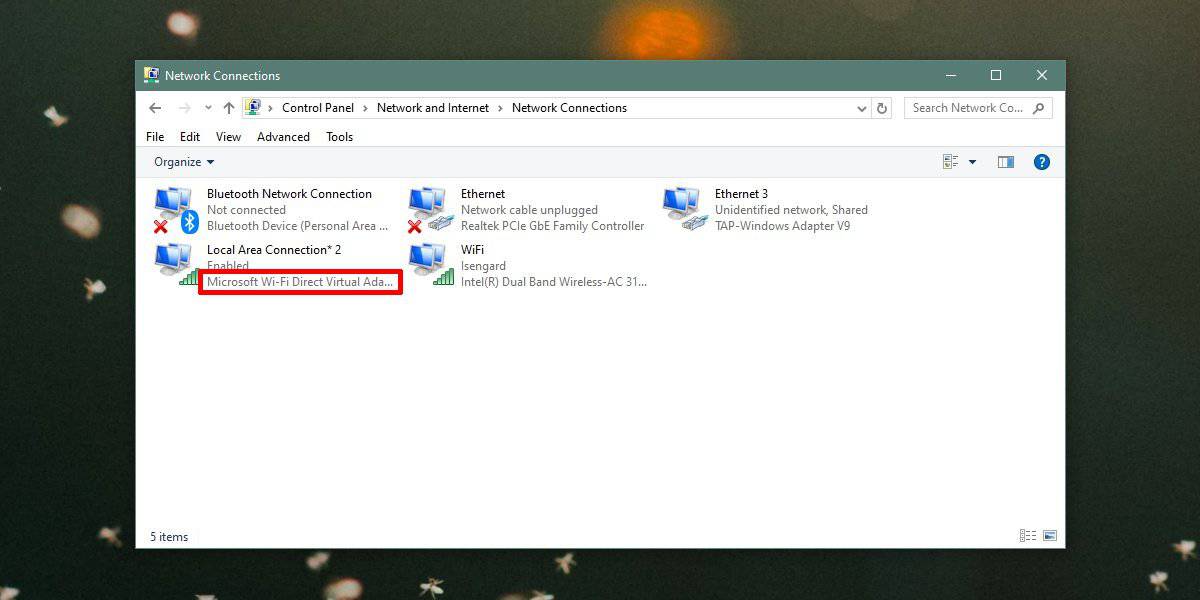
เปิดฮอตสปอตจากมือถือแล้วรอ 3-5 นาที เปิดแผงควบคุมแล้วไปที่เครือข่ายและอินเทอร์เน็ต> เครือข่ายและศูนย์แบ่งปัน อีกครั้งคลิก "เปลี่ยนการตั้งค่าอะแดปเตอร์" ทางด้านซ้าย เวลานี้คุณจะเห็นการเชื่อมต่อในพื้นที่ใหม่ที่อาจ / อาจไม่ได้แทนที่การเชื่อมต่อที่เก่ากว่า ใช้ภาพหน้าจอที่คุณถ่ายก่อนหน้าเพื่อเปรียบเทียบ การเชื่อมต่อใหม่จะใช้อะแดปเตอร์เสมือน Microsoft Wi-Fi Direct ในภาพหน้าจอด้านล่างคือ Connection การเชื่อมต่อเครือข่ายท้องถิ่น * 11 ’ จดชื่อนี้ไว้
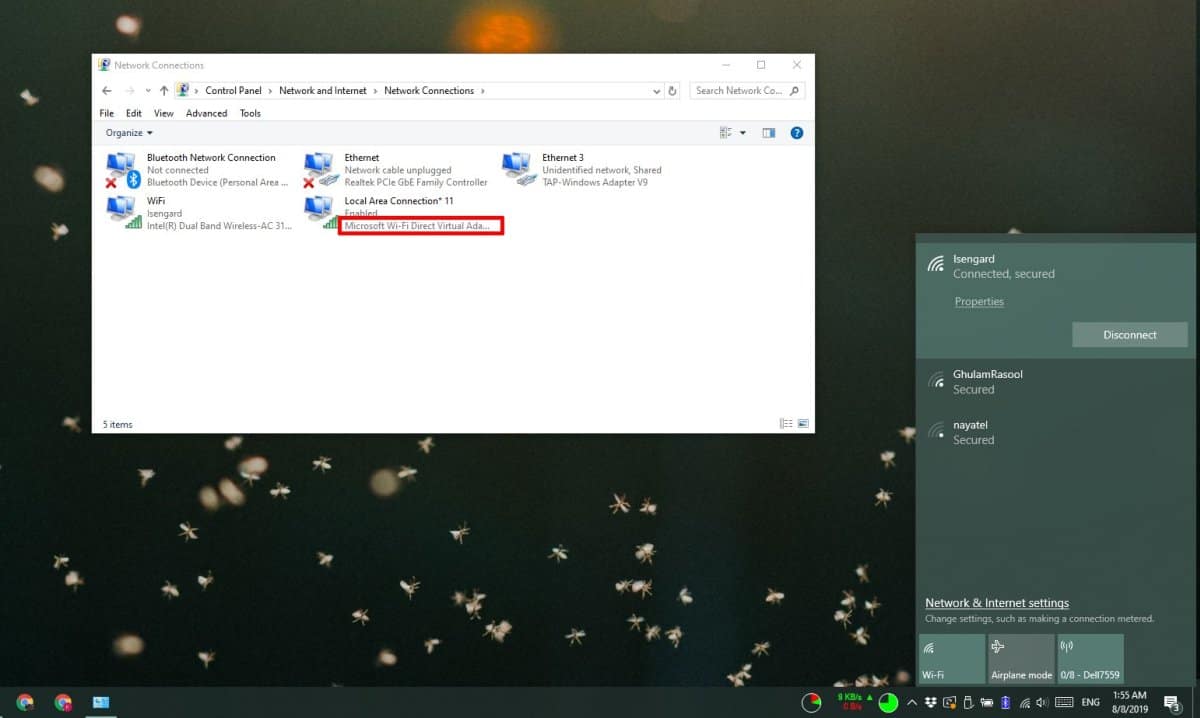
ในแผงควบคุมให้กลับไปที่ศูนย์เครือข่ายและการแบ่งปัน คุณจะเห็นเครือข่าย WiFi ที่คุณเชื่อมต่ออยู่และการเชื่อมต่ออีเธอร์เน็ต มันอาจหรืออาจไม่มีชื่อ คลิกโดยไม่คำนึงถึง
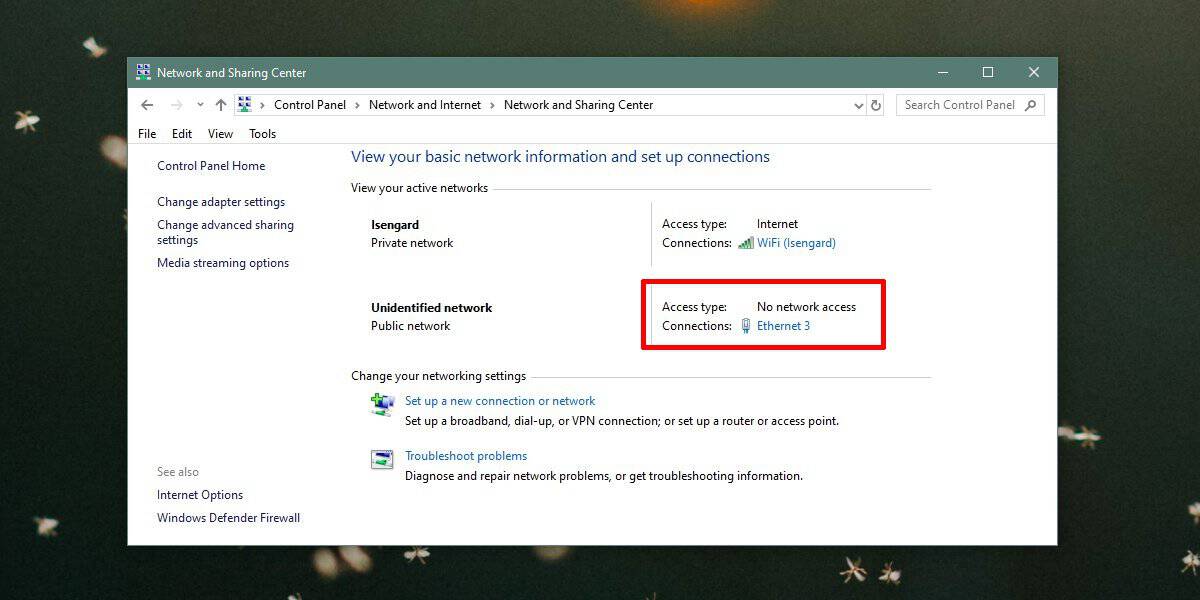
ในหน้าต่างที่เปิดขึ้นคลิกคุณสมบัติปุ่ม. หน้าต่างใหม่จะเปิดขึ้น ไปที่แท็บการแชร์ในหน้าต่างนี้ เปิดใช้งาน "อนุญาตให้ผู้ใช้เครือข่ายอื่นเชื่อมต่อผ่านการเชื่อมต่อเครือข่ายของคอมพิวเตอร์" เปิดรายการแบบหล่นลงภายใต้และจากตัวเลือกให้เลือกการเชื่อมต่อในพื้นที่เดียวกันกับที่ปรากฏในแผงควบคุมหลังจากที่คุณเปิดฮอตสปอตมือถือ
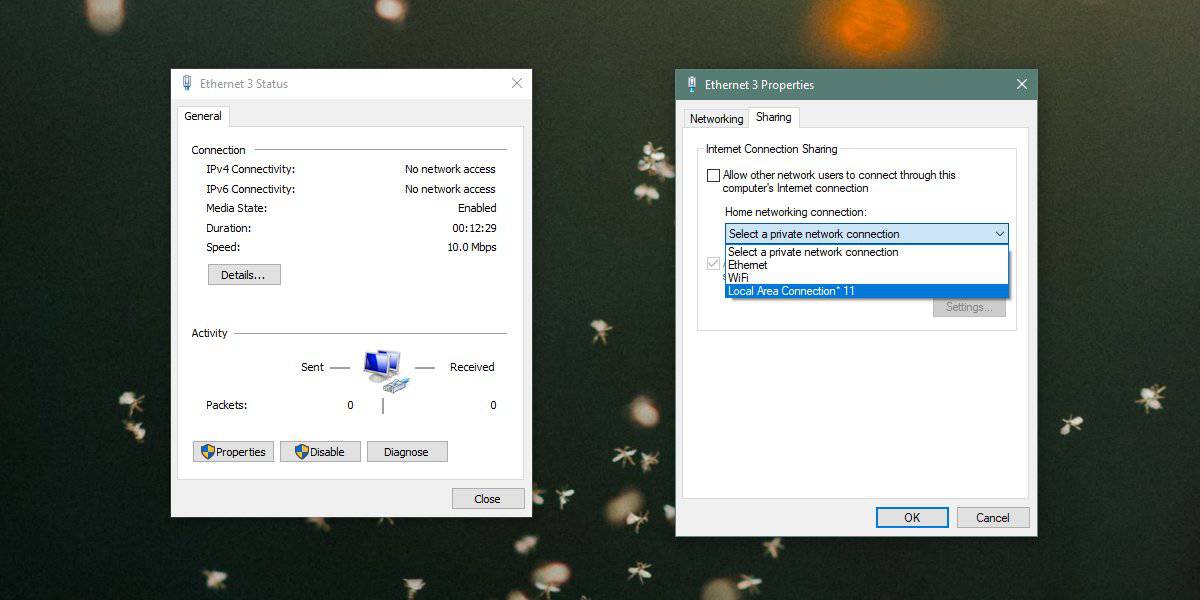
คลิกตกลงจากนั้นอุปกรณ์จะสามารถเชื่อมต่อกับฮอตสปอตมือถือใน Windows 10 ได้แล้ว













ความคิดเห็น